Kako desnim klikom s dva prsta i drugim OS X Trackpad geste

Trackpad na Appleovom Macbooks je fantastičan, multi-talentirani dio računalnog hardvera inženjering. Najbolje od svega, uz nekoliko rutinskih podešavanja postavki za Trackpad, možete ga prilagoditi svojim osobnim računalnim potrebama i stilu.
Većina laptopa ima više od nekoliko trikova u rukavima. Nepromjenjivo ćete moći raditi stvari poput pomicanja i desnog klika i zumiranja, ali Appleovi trackpadsi su notorijski dobri u svemu, a nedavnim dodavanjem Force Click-a, postali su još bolji.
Prisilno klikanje ili ne, ako koristite Apple prijenosnik, onda imate trackpad i tu je hrpa stvari koje možete prilagoditi. Recimo da želite desnom tipkom miša s dva prsta ili imati brz način pristupa Exposéu, možete omogućiti ili promijeniti sve to u postavkama dodirne trake.
Razgovarajmo o tim postavkama, po-kartici, značajci po značajci, tako da točno znate koje su vaše mogućnosti.
Prvo, otvorite System Preferences (Preference sustava) ili iz Dock-a i kliknite “Trackpad” ili ga potražite pomoću Spotlight.

Prva kartica u postavkama "Trackpad" je za opcije "Point & Click". Većina ljudi će biti zainteresirani za postavke "Tap to click" i "Secondary click". Prvi će vam omogućiti da odaberete stvari kao što su, ako ste lijevi klik miša, dok će drugi oponašati desni klik.
"Brzina praćenja" također je važna postavka jer će vam omogućiti da odlučite koliko brzo se pokazivač pomiče po zaslonu kada povučete prst na dodirnu ploču.
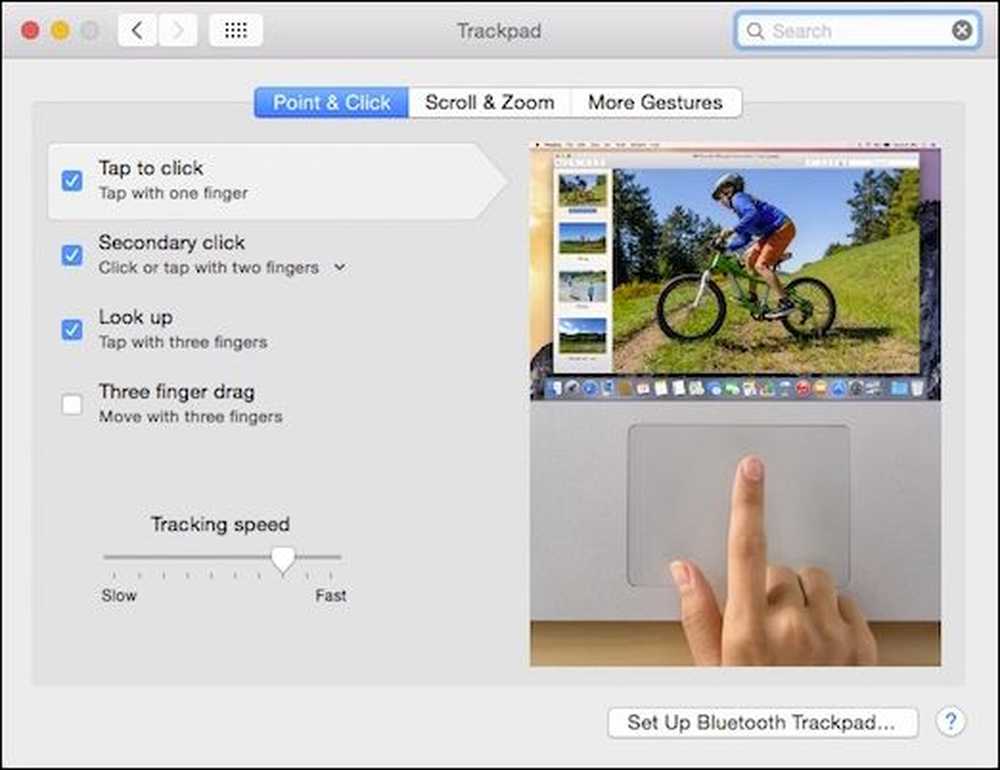 Većina tih postavki je vrlo korisna osim "Tri prst povucite", što je obično neugodno.
Većina tih postavki je vrlo korisna osim "Tri prst povucite", što je obično neugodno. Primijetite također, da je na dnu postavki prikazana dugotrajna tipka koja vam omogućuje da postavite Bluetooth trackpad.

Kad god vidite neku strelicu koja pokazuje prema dolje uz svaku funkciju (taknite s jednim prstom, dodirnite s dva prsta, itd.), To znači da postoje pod-opcije. ?
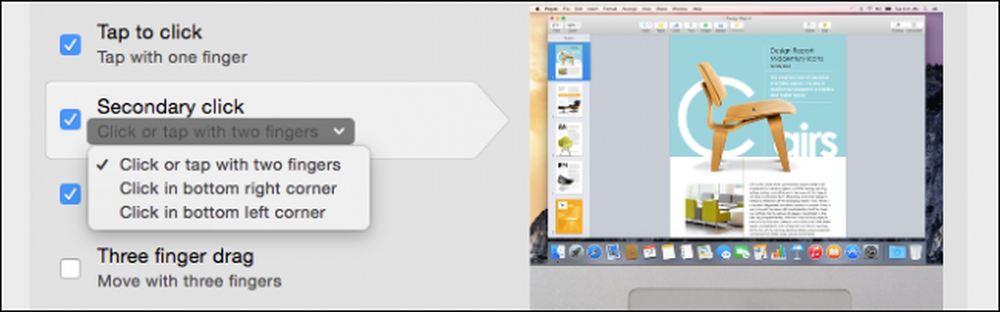 Kako želite sekundarne klikove? Dva prsta? Donji desni kut? Lijevo?
Kako želite sekundarne klikove? Dva prsta? Donji desni kut? Lijevo? Na novijim Macbook Pros i Macbooks, trackpad dolazi s prethodno spomenutom značajkom Force Click koja dodaje još dvije mogućnosti kartici "Point & Click".
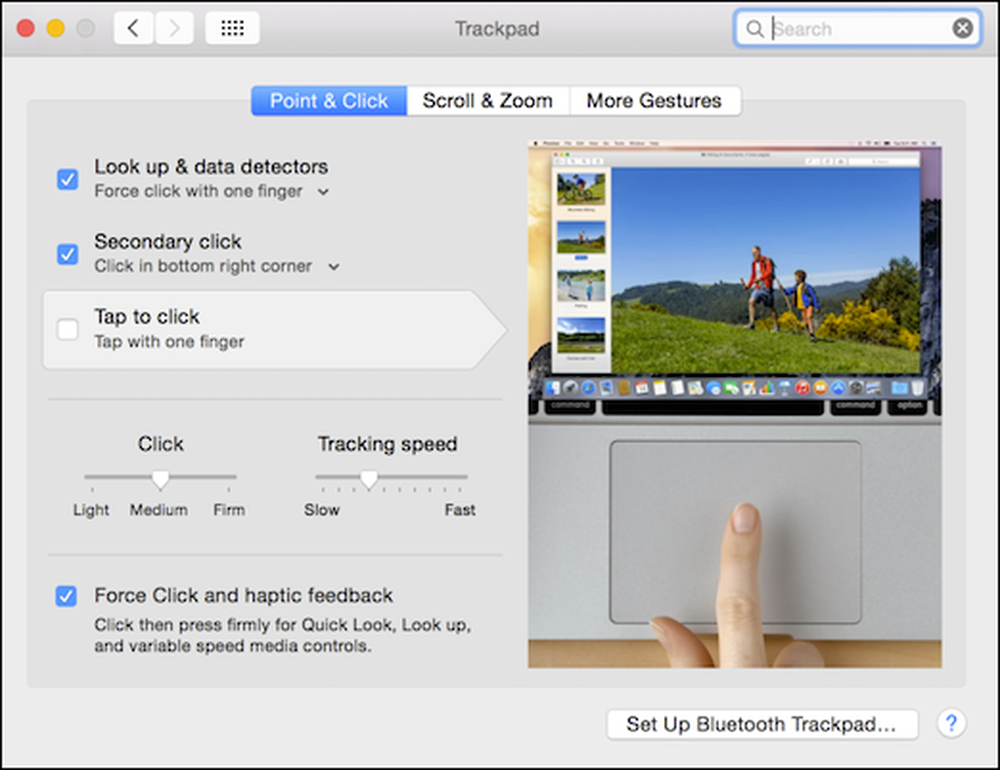 Slijedna tipka Force Click dodaje dvije mogućnosti: mogućnost onemogućivanja / omogućavanja i klikanje prilagodbe pritiska (lagano, srednje, čvrsto).
Slijedna tipka Force Click dodaje dvije mogućnosti: mogućnost onemogućivanja / omogućavanja i klikanje prilagodbe pritiska (lagano, srednje, čvrsto). Prisilni klik također zamjenjuje mogućnost traženja s tri prsta na starijim Macbook računalima. Umjesto da koristite tri prsta za traženje stvari, koristite samo malo pritiska (prema postavkama "Klik") da biste postigli isti rezultat.

Sljedeća kartica su opcije "Scroll & Zoom".
Prvo, možete odabrati omogućavanje "prirodnog" pomicanja, što u osnovi znači da će se sadržaj pomicati u istom smjeru dok pomičete prst. Osim toga, sljedeće dvije opcije rješavaju zumiranje: možete koristiti dva prsta za povećavanje i smanjivanje, a možete i dvaput dodirnuti s dva prsta za "Smart-zoom".
Konačno, možete rotirati sadržaj s dva prsta, iako se to obično osjeća pomalo neugodno, a možda i pomalo nepotrebno jer obično možete koristiti tipkovničke prečace..

Treća i posljednja kartica su opcije "Više gesta". Ovdje nema ničeg kritičkog, ali naći ćete mnogo sjajnih značajki koje će vam omogućiti da poboljšate korištenje trackpada.
Neke značajne opcije uključuju mogućnost povlačenja između stranica i zaslona, otvaranje centra za obavijesti, kontrolu misije, tipkovnicu za pokretanje i tako dalje.
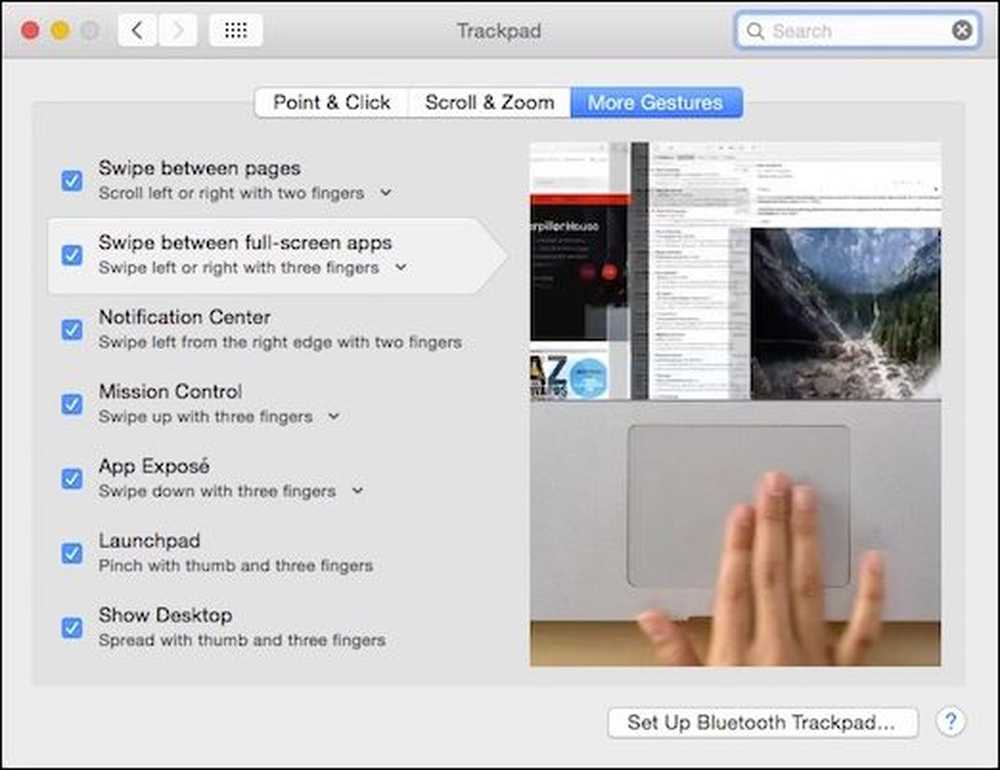 Prečica "Prikaži radnu površinu" je sjajna, ali ako to ne učinite kako treba, umjesto toga možete otvoriti Exposé.
Prečica "Prikaži radnu površinu" je sjajna, ali ako to ne učinite kako treba, umjesto toga možete otvoriti Exposé. Ne zaboravite, gdje god vidite malu strelicu prema dolje, možete promijeniti način na koji koristite tu značajku.
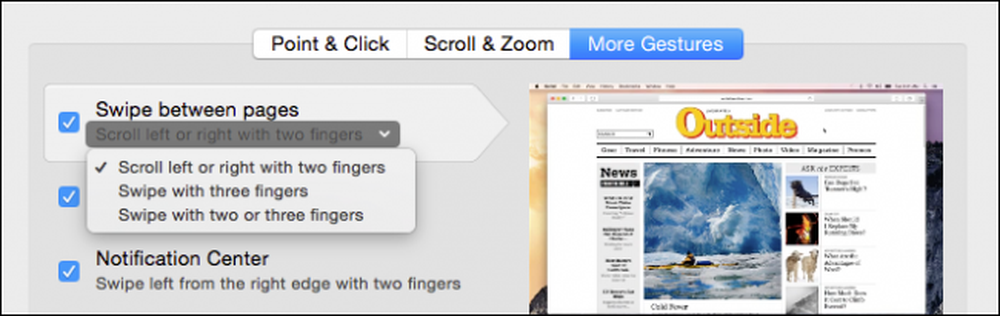 Zapamtite, mnogo se osobina trackpad-a može dalje definirati tako da odgovaraju vašim potrebama.
Zapamtite, mnogo se osobina trackpad-a može dalje definirati tako da odgovaraju vašim potrebama. Usavršavanje vašeg Macovog trackpada pomoći će vam da postanete profesionalac. Umjesto da samo provlačite oko sebe i pritisnete da biste kliknuli, vaši će ulazi biti više nijansirani. Koristi se u kombinaciji s mnogim tipkovničkim prečacima OS X-a, a vi ćete vrlo lako zbrisati o sučelju, u vrlo kratkom roku.
Želimo čuti od vas sada. Imate pitanje ili komentar koji želite podijeliti s nama? Ostavite svoje povratne informacije u našem forumu za raspravu.




